- julkaistu: 30.tammikuuta 2017
1. lokakuuta Microsoft Exchange Team julkaisi uuden Exchange Server 2016-palvelimen. Microsoft oli testannut ja parantanut miljoonia postilaatikoita Office365-ympäristössään ennen kuin se julkaisi tuotteen toimitiloissa. Tässä artikkelissa, aion kuvata askel-askeleelta opas asennuksen Microsoft Exchange Server 2016.
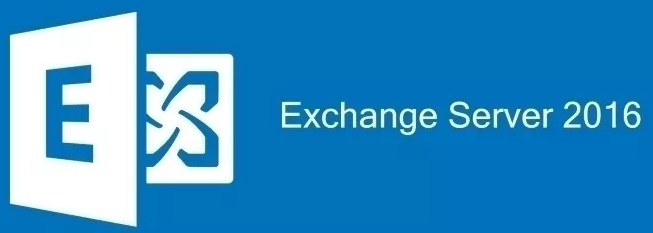
lokakuun 1.päivänä Microsoft Exchange Team julkaisi uuden Exchange Server 2016-palvelimen. Microsoft oli testannut ja parantanut miljoonia postilaatikoita Office365-ympäristössään ennen kuin se julkaisi tuotteen toimitiloissa. Tässä artikkelissa, aion kuvata askel-askeleelta opas asennuksen Microsoft Exchange Server 2016. Laitos katsoo:
- Exchange Server 2016: n yhden palvelimen käyttöönotto postilaatikon roolissa uudessa Windows Server 2016: ssa
- Windows Server 2016 forest functional level
- Exchange Server 2016: ssa uusimman kumulatiivisen päivityksen 4 kanssa
koska Windows PowerShell on tehokas työkalu, joka jokaisen sysadmin pitäisi jo tietää, käytän Powershellia asennuksen suorittamiseen. Mutta jos haluat graafinen käyttöliittymä, voit käyttää sitä.
Vaihe 1: vaatimukset
ennen Exchange Server 2016: n asentamista on tarkistettava seuraavat vaatimukset:
| Forest Functional Level for Exchange 2016 |
|
| Minimum Operation System |
|
| Minimum Memory Requirement (RAM) |
|
To check your Active Directory Forest Toiminnallisella tasolla voit suorittaa” Get-ADForest ” – cmdletin:
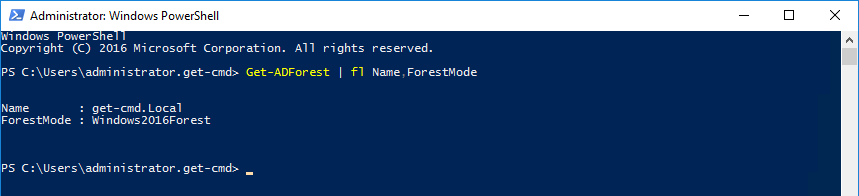
tärkeää:
- huomaa, että Microsoft ei tue Exchange 2016: n asennusta tietokoneelle, jossa on Windows Server Core tai Nano Server. Windows Server Desktop Experience-ominaisuus on asennettava.
- Client Access-rooli poistetaan Exchange Server 2016: ssa, mikä yksinkertaistaa Exchange-arkkitehtuuria.
Jos tarvitset lisätietoja siitä, mitä ympäristössäsi pitää olla ennen Exchange 2016: n asentamista, käy seuraavassa linkissä: https://technet.microsoft.com/en-US/library/aa996719(v=exchg.160).aspx
Vaihe 2: Esiehtojen asentaminen
Avaa Windows PowerShell järjestelmänvalvojana ja suorita sconfig-apuohjelma asentaaksesi uusimmat Windows-päivitykset. Exchange Server 2016 vaatii Microsoftin Knowledge Base-artikkelissa kb3206632 kuvatun päivityksen. Ilman tätä päivitystä Exchange Server 2016 ei toimi luotettavasti Windows Server 2016: ssa. Valitse numero 6 ladataksesi ja asentaaksesi päivitykset:
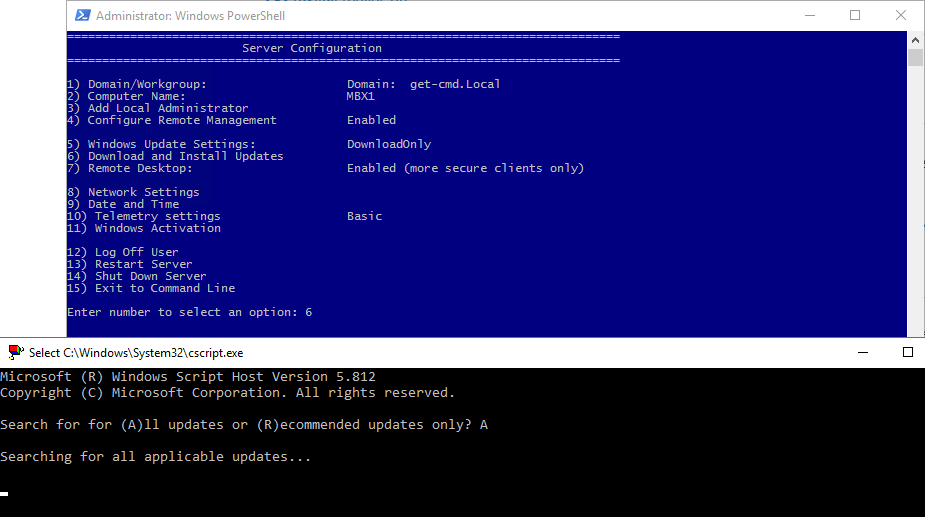
suorita seuraava komento Remote Tools Administration Pack:
PS > Install-WindowsFeature RSAT-ADDS

nyt asennamme tarvittavat roolit. Exchange Server 2016: n edellytykset vaihtelevat, jos käytät Windows Server 2012: ta tai 2016: ta. Joten ole varovainen, ja käytä seuraavia Windows Server 2016:
PS > Install-WindowsFeature NET-Framework-45-Features, RPC-over-HTTP-proxy, RSAT-Clustering, RSAT-Clustering-CmdInterface, RSAT-Clustering-Mgmt, RSAT-Clustering-PowerShell, Web-Mgmt-Console, WAS-Process-Model, Web-Asp-Net45, Web-Basic-Auth, Web-Client-Auth, Web-Digest-Auth, Web-Dir-Browsing, Web-Dyn-Compression, Web-Http-Errors, Web-Http-Logging, Web-Http-Redirect, Web-Http-Tracing, Web-ISAPI-Ext, Web-ISAPI-Filter, Web-Lgcy-Mgmt-Console, Web-Metabase, Web-Mgmt-Console, Web-Mgmt-Service, Web-Net-Ext45, Web-Request-Monitor, Web-Server, Web-Stat-Compression, Web-Static-Content, Web-Windows-Auth, Web-WMI, Windows-Identity-Foundation, RSAT-ADDS
Windowsin mukaan uudelleenkäynnistystä ei tarvita, mutta neuvon käynnistämään palvelimen uudelleen.
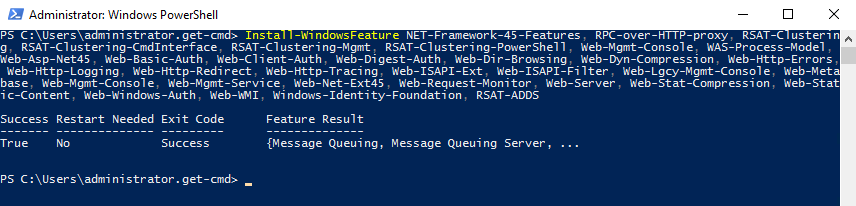
. Net Framework 4.5 ja uudempi vaaditaan, joten tarkista. Net-versio Windows Server 2016:
PS > (Get-ItemProperty -Path 'HKLM:\SOFTWARE\Microsoft\NET Framework Setup\NDP\v4\Full' ).Release
Jos se on edellä ”394747”, niin se tarkoittaa, että sinulla on tarvittava. NET Framework 4.6.2 tai uudempi asennettu.

päättääksesi Pre-requirements, sinun täytyy ladata ja asentaa Unified Communications Managed API 4.0 Runtime: http://www.microsoft.com/en-us/download/details.aspx?id=34992
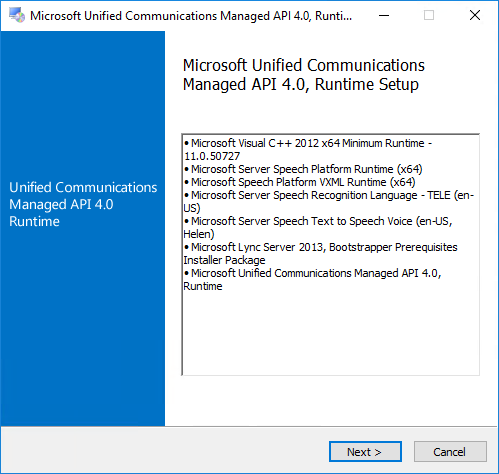
valitse Seuraava ja valmista Microsoftin UCMA-komponentin asennus:
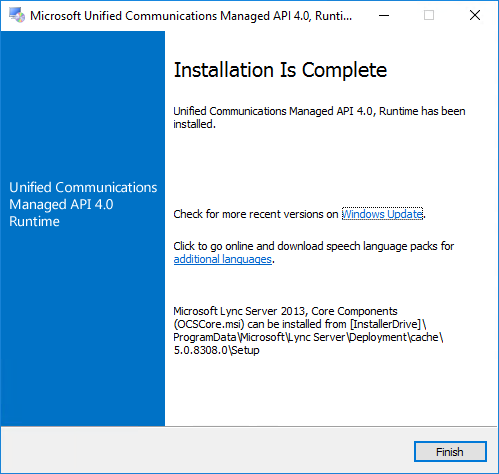
Step 3: skeeman ja Active Directoryn
valmistelu kun olet valmistellut Windows Serverin Exchange Server 2016-ennakkoehtojen kanssa, voit jatkaa skeeman päivitystä. Soveltaa vain skeema päivitys:
Asenna ensin Exchange Server 2016-asennusmedia, avaa PowerShell-konsoli ja siirry asetustiedostoihin. Kirjoita sitten seuraava komento:
cd d: .\setup /PrepareSchema /IAcceptExchangeServerLicenseTerms

laajennetun skeeman tilan on oltava ”valmis”. Sovellettuaan skeema päivitys voimme valmistella Active Directory kanssa Preparad parametri:
.\setup /PrepareAD /OrganizationName:"GET-CMD" /IAcceptExchangeServerLicenseTerms
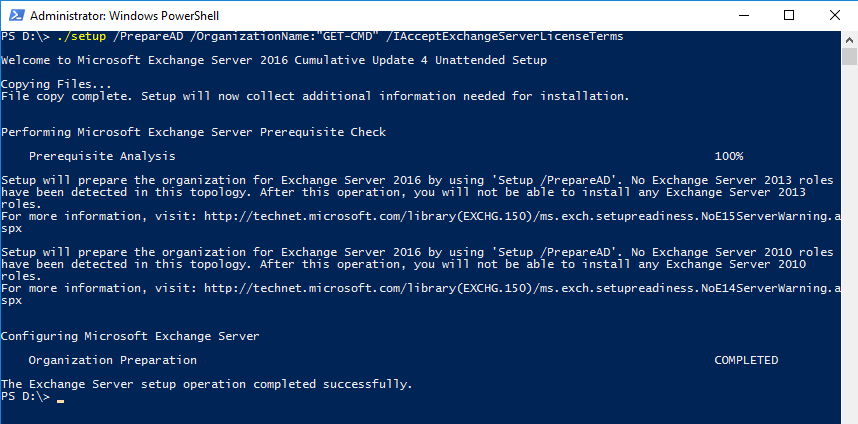
viimeinen vaihe Active Directoryn saamiseksi valmiiksi vaihtoa varten on valmistella jokainen Active Directoryn verkkotunnus, johon Exchange asennetaan.
.\setup /Preparedomain /IAcceptExchangeServerLicenseTerms
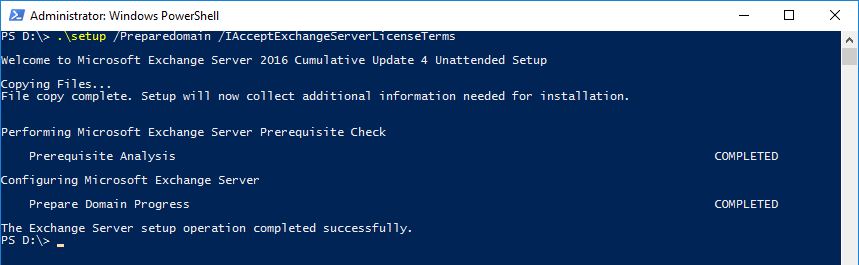
Jos sinulla on useampi kuin yksi verkkotunnus, voit korvata Preparadomain-parametrin Preparalldomains-parametrilla.
 |
StarWind HyperConverged Appliance on avaimet käteen-periaatteella toimiva, täysin ohjelmistomääritetty hyperconverged-alusta, joka on rakennettu intensiivisiin virtualisointitöihin. Tuo haluttu suorituskyky ja vähentää seisokkeja, ratkaisu voidaan ottaa käyttöön organisaatiot, joilla on rajalliset budjetit ja IT-tiimin resursseja. Lisäksi HA: n toimittamiseen sovelluksillesi tarvitaan vain yksi paikan päällä oleva solmu, mikä tekee ratkaisusta entistä kustannustehokkaamman. |
| Lue lisää div StarWind HyperConverged Appliance |
Vaihe 4: Mailbox Server-roolin asentaminen
Mailbox server-rooli sisältää kaikki Exchange Server 2016-palvelimen suorittamiseen tarvittavat komponentit. Jos tarvitset Edge Server, voit silti asentaa sen Exchange 2016, mutta se ei ole pakollinen rooli. Tässä vaiheessa se on sinusta kiinni. Postilaatikkoroolin voi asentaa kahdella tavalla:
- käyttämällä graafista käyttöliittymää. Suorita exe, valitse Seuraava, hyväksy sopimus, Valitse postilaatikon rooli, määritä polku Exchange Server asennus ja valitse Asenna.
- tai voit yrittää asentaa Exchangen Windows Powershellilla.
alla on käytettävissä parametrit, joilla voit muokata asennusta:
Setup.exe
minun mielestäni Exchange-tietokannan ja lokikansion asentaminen juuriosioon ei ole koskaan hyvä idea.
PS D:\> ./Setup.exe /Mode:Install /IAcceptExchangeServerLicenseTerms /Role:Mailbox /CustomerFeedbackEnabled:False /Targe tDir:"E:\\Exchange\\" /DbFilePath:"E:\\ExchangeDB\\" /LogFolderPath:"E:\\Logs\\"
asennusprosessi kerää joitain asennukseen tarvittavia tietoja, tarkistaa ennakkoedellytykset ja määrittää Exchange-palvelimen. Odota vain …
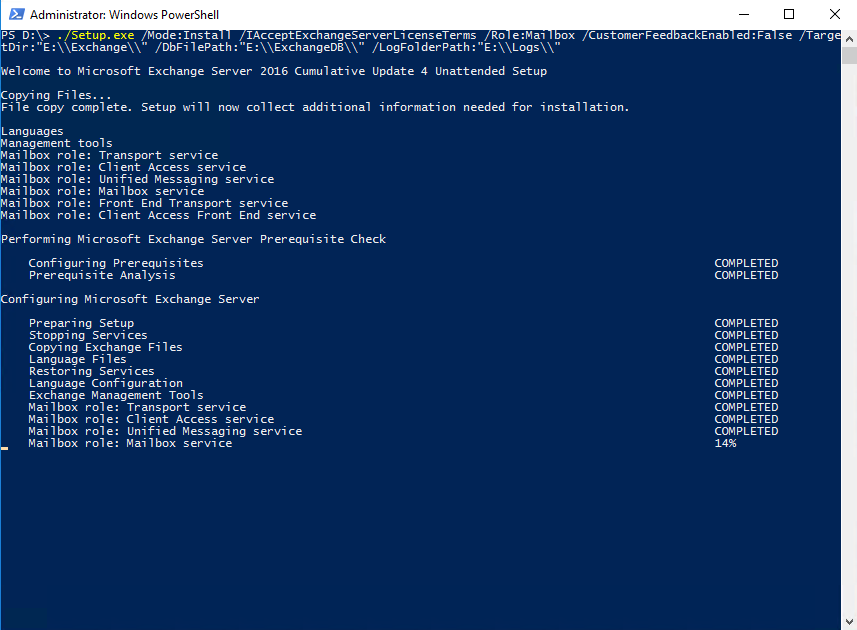
kun se on valmis, avaa Internet Explorer ja mene https://<FQDN of Mailbox Server> / owa validoimaan Vaihtoasennuksesi.
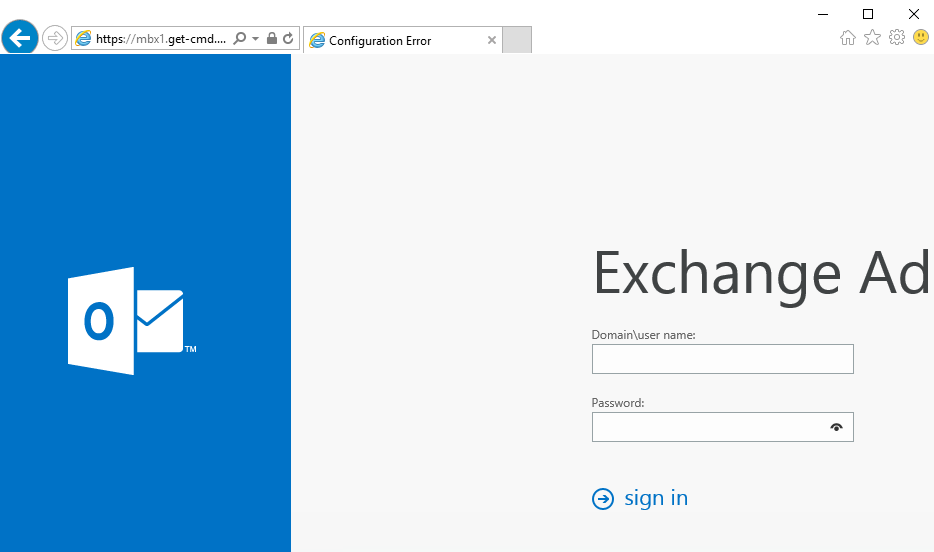
olet asentanut Exchange Server 2016: n Windows Server 2016: een. Tämän artikkelin ideana oli havainnollistaa, miten PowerShell voi antaa meille mahdollisuuden yksinkertaistaa ja automatisoida päivittäisiä tehtäviämme.
Kiitos, että tarkistit tämän oppaan!
- miten-luoda käynnistettävä Windows Server 2016 USB-muistitikku käyttöjärjestelmän asentamista varten
- PowerShell ROBO